Schritt 2: Problemursache
Im Schritt 2 verwenden Sie visuelle Darstellung des Ishikawa Diagramms (Fischgräten-Modell) mit 5 beteiligten Faktoren (Registerkarte
"FISCHGRÄTE").
Alternativ können Sie die 5-Why-Methode verwenden (Registerkarte "FÜNF W"). Die Wahl der Methode bleibt während des gesamten
Prozesses unverändert.
In der linken Spalte sind die Antworten aus dem Fragenkatalog angezeigt.
Die Darstellung auf der Arbeitsfläche erleichtern 3 elementare Tools:
 |
Einflussfaktor hinzufügen |
 |
Arbeitsbereich vergrößern |
 |
Arbeitsfläche drucken |
Da es vorkommen kann, dass keine Problemlösung in einem Durchgang erreicht wird, ist es an dieser Stelle möglich, mit unterschiedlichen Versionen zu arbeiten.
Sie können mit 3 Versionen arbeiten. Mit dem Versionsschalter können Sie die Inhalte aus- und einblenden.

Registerkarte FISCHGRÄTE
An den Hauptzweigen des Ishikawa-Diagramms sind 5 mögliche Kategorien von Ursachen vorgegeben.
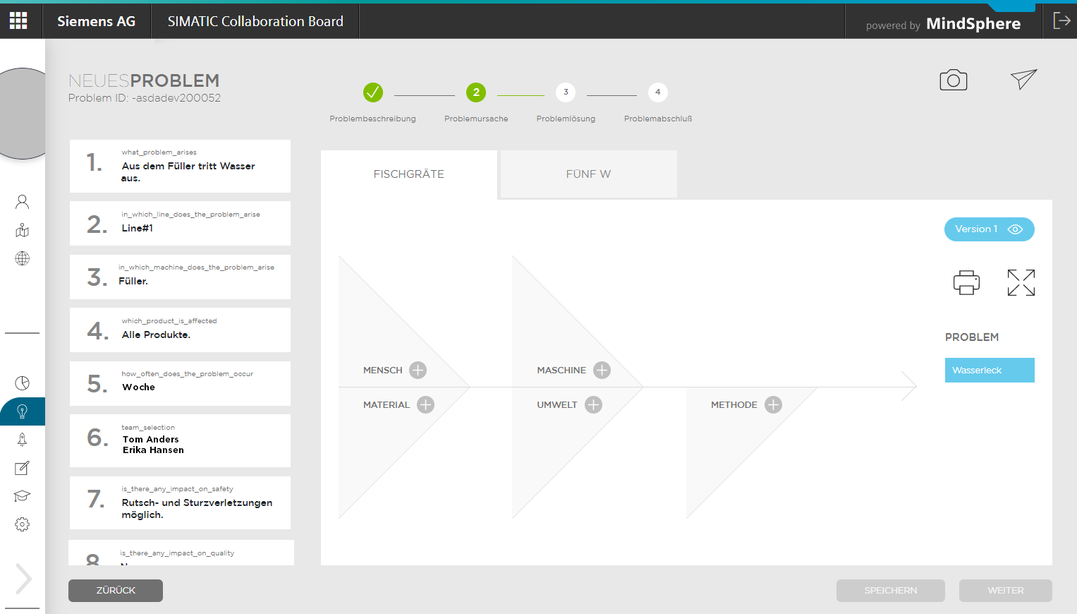
Potenzielle Ursachen eintragen
Sammeln Sie potenzielle Ursachen in den Arbeitsbereich bei den einzelnen 5-M-Faktoren:
-
Mensch
-
Material
-
Maschine
-
Umwelt
-
Methode
So stellen Sie sicher, dass keine Einflussfaktoren vergessen werden.
Gehen Sie folgendermaßen vor:
-
Klicken Sie auf das Symbol

bei dem ausgewählten Faktor im Ishikawa-Diagramm.
-
Ein Dialogfeld taucht auf:
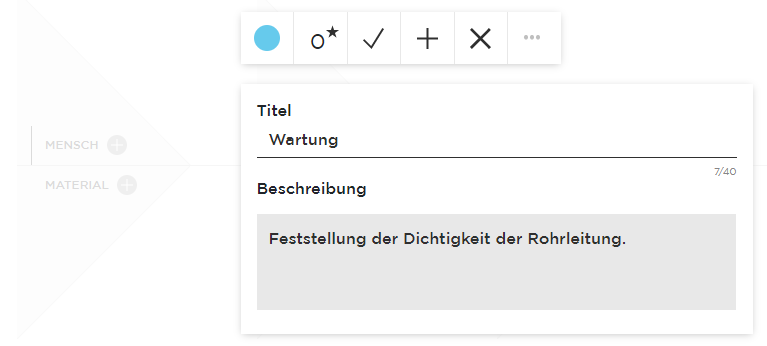
-
Füllen Sie die Felder "Titel" und "Beschreibung" aus.
-
Klicken Sie auf die Schaltfläche "0*". Oberhalb und unterhalb der Schaltfläche "0*" tauchen die Tasten "+" und "-" auf.
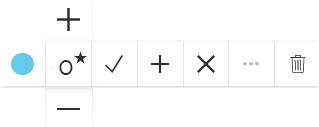
-
Setzen Sie die Priorität bzw. Wichtigkeit der Ursache von 0 bis 10.
Die Priorität kann im Nachgang durch das Team weiterbearbeitet werden. -
Klicken Sie auf das Symbol "✓". Die Ursache wird gespeichert und im Diagramm angezeigt.
Standardmäßig wird das Hakensymbol zu der neuen Ursache hinzugefügt.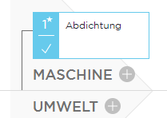
-
Falls Sie das Hakensymbol entfernen möchten (Ursache nicht relevant), klicken Sie auf "..." .
Deaktivieren Sie das Optionskästchen "Zum Problem hinzufügen" unter der Funktionsleiste und klicken sie auf das Symbol "✓" in der Funktionsleiste.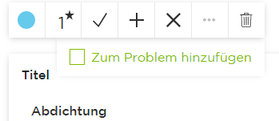
-
Wenn Sie das Dialogfeld schließen wollen, ohne die Ursache zu speichern, klicken Sie auf "x".
Kindelement der Ursache eintragen
-
Klicken Sie auf das Elternelement der Ursache und wählen Sie "+" in der Funktionsleiste.
-
Füllen Sie die Felder "Titel" und "Beschreibung" aus.
-
Fahren Sie dann mit den nächsten Schritten wie im übergeordneten Element fort.
Potenzielle Ursachen löschen
Gehen Sie folgendermaßen vor:
-
Klicken Sie auf die Ursache und wählen Sie das Symbol

in der Funktionsleiste.
Beispiel
Bei einem Problem mit Wasserleck hat das Team 7 potenzielle Ursachen gesammelt.
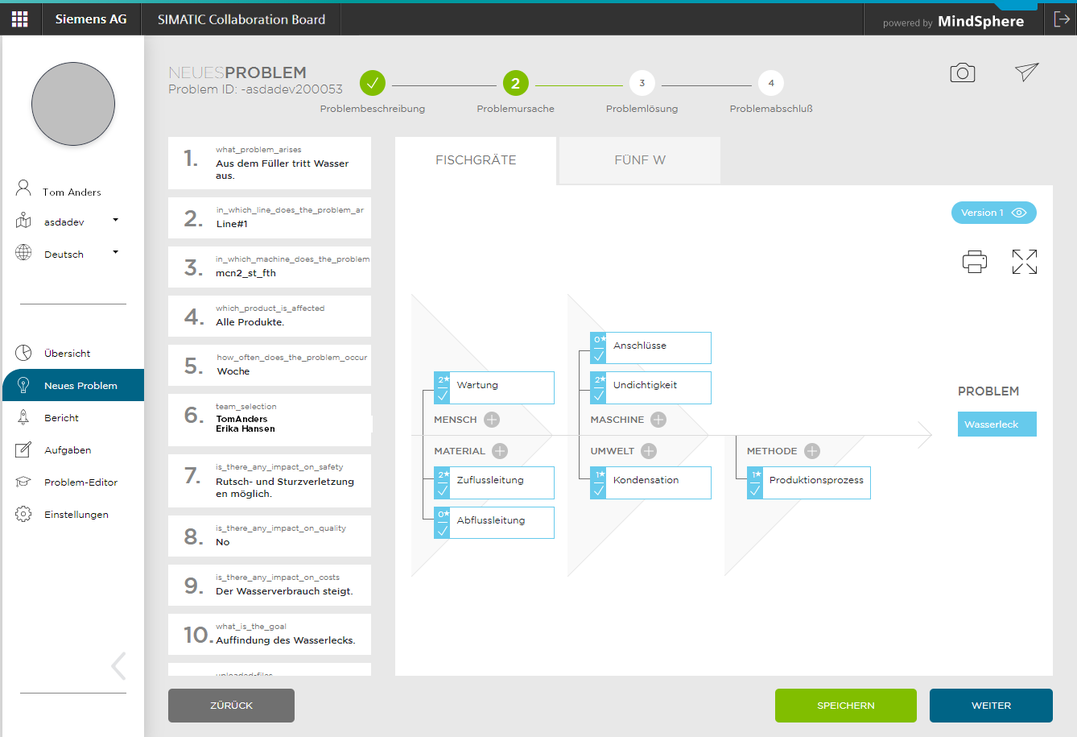
Registerkarte FÜNF W
Wenn Sie eine einzelne Ursache erwarten, können Sie anstelle des Ishikawa-Diagramms diese einfache Methode verwenden.
Die Grundursache eines Fehlers oder Problems bestimmen Sie durch Wiederholen der Frage "Warum" Jede Antwort bildet die Grundlage für die nächste Frage.
Die Anzahl der Fragen ist nicht auf 5 beschränkt.
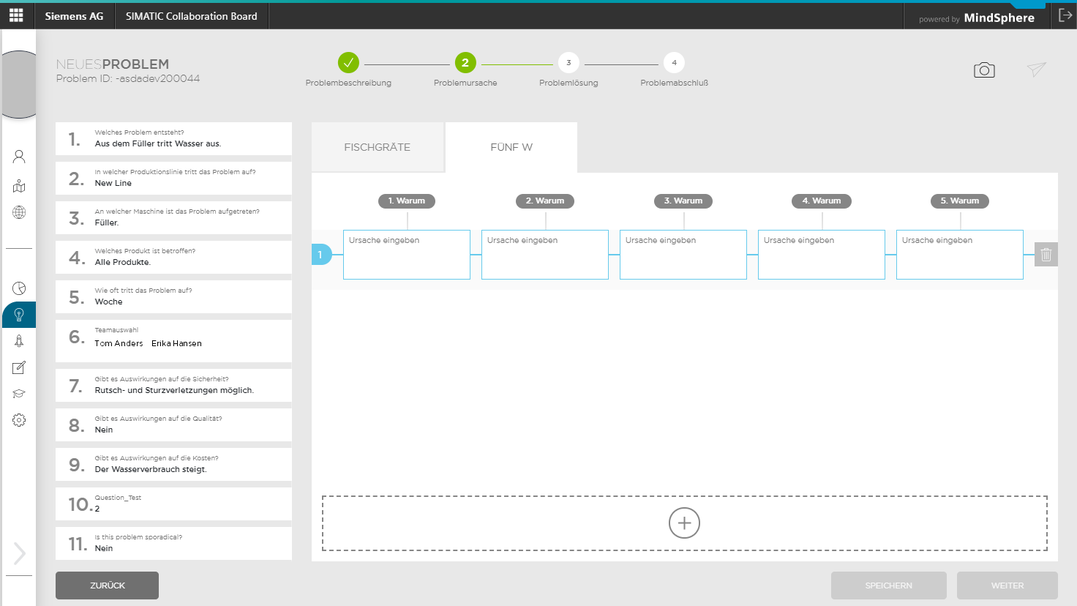
Lösungsaktion
Auf Basis aller gesammelten Ursachen stellen Sie Aufgaben für Ihr Team.
Über die Schaltfläche "WEITER" gelangen Sie zu dem Schritt 3 des Assistenten, der Problemlösung.